Ανακτήστε τα χαμένα / διαγραμμένα δεδομένα από υπολογιστή, σκληρό δίσκο, μονάδα flash, κάρτα μνήμης, ψηφιακή φωτογραφική μηχανή και πολλά άλλα.
Για Newbies - Πώς να ανακτήσετε γρήγορα ένα έγγραφο που έχει διαγραφεί μόνιμα
 Ενημερώθηκε από Λίζα Οου / 10 Μαρτίου 2021 10:00
Ενημερώθηκε από Λίζα Οου / 10 Μαρτίου 2021 10:00
- Πώς μπορώ να ανακτήσω διαγραμμένα έγγραφα από τον υπολογιστή μου;
- Μπορώ να ανακτήσω έγγραφα που έχουν διαγραφεί από τον Κάδο Ανακύκλωσης;
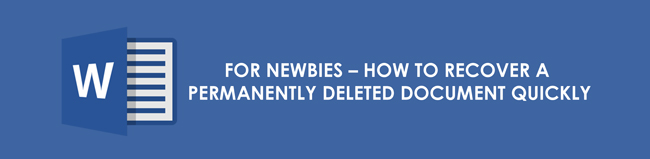
Υπάρχουν πολλοί τρόποι για να ανακτήσετε τα διαγραμμένα αρχεία από τον υπολογιστή σας. Ο ευκολότερος τρόπος είναι να σύρετε τα διαγραμμένα αρχεία από το δοχείο ανακύκλωσης πίσω στην επιφάνεια εργασίας. Τι γίνεται όμως αν δεν μπορείτε να βρείτε το αρχείο DOC; είναι δυνατόν να ανακτήσει τα διαγραμμένα αρχεία από το δοχείο ανακύκλωσης μετά από κενό στα Windows 10 / 8 / 7;
Ευτυχώς, μπορείτε να βρείτε διαφορετικές απαντήσεις στις παρακάτω παραγράφους.

Λίστα οδηγών
1. 2 Τρόποι ανάκτησης ενός διαγραμμένου εγγράφου από αρχεία αντιγράφων ασφαλείας των Windows
Αν χρησιμοποιείτε αντίγραφα ασφαλείας των Windows, μπορείτε να ανακτήσετε τα διαγραμμένα αρχεία δωρεάν χωρίς λογισμικό. Η προεπιλεγμένη λειτουργία δημιουργίας αντιγράφων ασφαλείας και επαναφοράς των Windows μπορεί να σας βοηθήσει να επιλύσετε το πρόβλημα.
Έχετε υπόψη ότι η τρέχουσα έκδοση του υπολογιστή σας θα αντικατασταθεί. Η αντικατάσταση δεν μπορεί να ανακληθεί. Επομένως, θα έπρεπε να δημιουργήσετε αντίγραφα ασφαλείας σημαντικών αρχείων πριν από την ανάκτηση των διαγραμμένων εγγράφων.
1. Πώς να ανακτήσετε ένα διαγραμμένο έγγραφο από ένα αντίγραφο ασφαλείας
Βήμα 1Ενεργοποιήστε τον υπολογιστή σας και κάντε κλικ στο Αρχική κουμπί.
Βήμα 2Επιλέξτε Πίνακας ελέγχου επιλογή.
Βήμα 3Αγορά Σύστημα και Συντήρηση ακολουθούμενη από Δημιουργία αντιγράφων ασφαλείας και επαναφορά.
Βήμα 4Πατήστε Επαναφέρετε τα αρχεία μου.
Βήμα 5Επιλέξτε το πιο σχετικό αντίγραφο ασφαλείας των Windows και ακολουθήστε τον οδηγό του.
Βήμα 6Ολοκληρώστε τη διαδικασία για να ανακτήσετε ένα διαγραμμένο έγγραφο στα Windows με ένα αντίγραφο ασφαλείας.
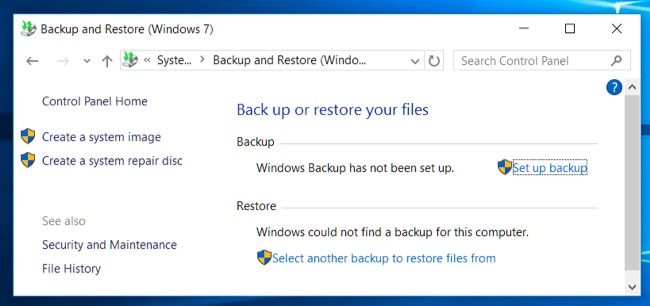
2. Πώς να ανακτήσετε ένα διαγραμμένο έγγραφο σε μια προηγούμενη πολιτεία
Βήμα 1Ανοίξτε τον υπολογιστή σας. Επιλέγω υπολογιστή από το Αρχική στην κάτω αριστερή γωνία της οθόνης του υπολογιστή.
Βήμα 2Βρείτε το φάκελο που ήταν το έγγραφό σας. Εάν ο φάκελος ήταν στο ανώτερο επίπεδο του σκληρού σας δίσκου, μπορείτε επίσης να περιηγηθείτε στον σκληρό δίσκο.
Βήμα 3Επιλέξτε Επαναφορά προηγουμένων εκδόσεων από το δεξί κλικ στο μενού.
Βήμα 4Επιλέξτε το αρχείο αντιγράφου ασφαλείας στο πιο σχετικό σημείο επαναφοράς.
Βήμα 5Πατήστε Επαναφορά για να ανακτήσετε ένα διαγραμμένο έγγραφο μετά το άδειασμα του Κάδου Ανακύκλωσης.
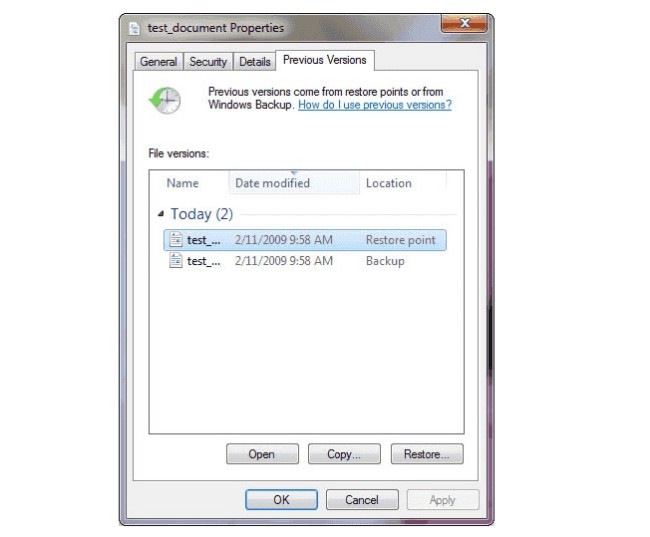
2. Ο καλύτερος τρόπος για να ανακτήσετε μόνιμα διαγραμμένα έγγραφα από τα Windows / Mac / iPhone / Android
Αν θέλετε να ανακτήσετε διαγραμμένα έγγραφα από τη μονάδα flash, την κάρτα μνήμης ή άλλες αφαιρούμενες μονάδες δίσκου, οι παραπάνω δύο μέθοδοι ανάκτησης εγγράφων είναι άχρηστες. Τα διαγραμμένα αρχεία σας δεν θα βρίσκονται στον Κάδο Ανακύκλωσης.
Αφού διαγράψετε ένα έγγραφο από μια μονάδα flash, δεν μπορείτε να το βρείτε παντού. Ο πρώτος και τελευταίος τρόπος για να επαναφέρετε το αρχείο διαγραμμένου εγγράφου σας χρησιμοποιεί FoneLab Data Retriever.
Το πρόγραμμα μπορεί να σας βοηθήσει να ανακτήσετε μόνιμα διαγραμμένα αρχεία σε άλλες συσκευές λόγω διαγραφής, μορφοποιημένου διαμερίσματος και άλλων σεναρίων. Δεν έχει σημασία αν δεν έχετε αρχείο αντιγράφου για να αναφερθείτε. Το μόνο που πρέπει να ξέρετε είναι ότι δεν πρέπει να αποθηκεύσετε νέα αρχεία πριν από την ανάκτηση.
Για να βελτιώσετε την πιθανότητα επιτυχίας, θα πρέπει να ανακτήσετε τα διαγραμμένα αρχεία με το λογισμικό αποκατάστασης στοιχείων το συντομότερο δυνατό.
1. Κύρια χαρακτηριστικά του λογισμικού αποκατάστασης στοιχείων
- Ανάκτηση όλων των μορφών εγγράφων, συμπεριλαμβανομένων των εγγράφων DOC / DOCX, XLS / XLSX, PPT / PPTX, PDF, CWK, HTML / HTM κ.λπ.
- Ανακτήστε τα διαγραμμένα έγγραφα από Mac, Windows, κάρτα μνήμης, μονάδα flash, σκληρό δίσκο και πολλά άλλα.
- Ευρεία υποστήριξη ανακτησίμων ψηφιακών συσκευών, όπως HP, Dell, Apple, Toshiba, Samsung, Alienware, Microsoft, κλπ.
- Βρείτε τα διαγραμμένα ή χαμένα αρχεία σας με ευέλικτη λειτουργία γρήγορης σάρωσης και βαθιάς σάρωσης.
FoneLab Data Retriever - ανακτήστε τα χαμένα / διαγραμμένα δεδομένα από τον υπολογιστή, το σκληρό δίσκο, τη μονάδα flash, την κάρτα μνήμης, την ψηφιακή φωτογραφική μηχανή και πολλά άλλα.
- Ανακτήστε εύκολα φωτογραφίες, βίντεο, έγγραφα και περισσότερα δεδομένα.
- Προεπισκόπηση δεδομένων πριν από την ανάκτηση.
2. Πώς να ανακτήσετε αρχεία εγγράφων που έχουν διαγραφεί οριστικά από τον υπολογιστή σας (συμπεριλαμβάνεται ο κάδος ανακύκλωσης)
Βήμα 1Εκκίνηση του λογισμικό αποκατάστασης αρχείων. Συνδέστε τον εξωτερικό χώρο αποθήκευσης στον υπολογιστή σας, εάν είναι απαραίτητο.
Βήμα 2Αγορά Έγγραφο και τη μονάδα σκληρού δίσκου όπου διαγράφηκε το έγγραφό σας.
Αν θέλεις ανακτήσετε το έγγραφο από το σκληρό δίσκο, μπορείτε να συνδέσετε και να επιλέξετε σκληρό δίσκο εδώ.
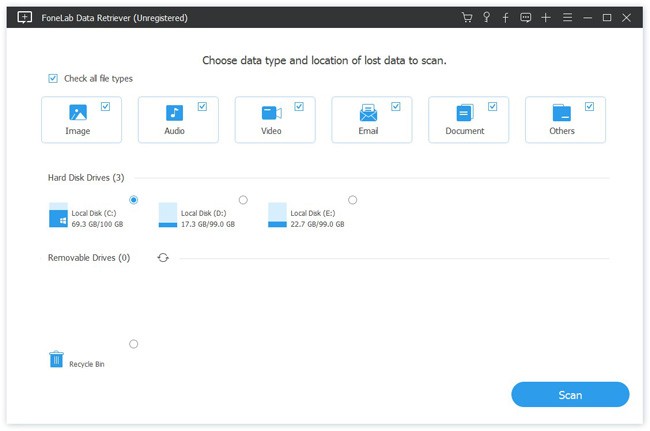
Βήμα 3Πατήστε σάρωση για να ξεκινήσετε τη λειτουργία γρήγορης σάρωσης. Αργότερα, μπορείτε να δείτε όλα τα αρχεία εγγράφων στην κύρια διεπαφή.

Βήμα 4Ξεδιπλώστε το Έγγραφο φάκελο στον αριστερό πίνακα. Επιλέξτε και προεπισκόπηση των διαγραμμένων αρχείων DOC ή DOCX.
Βήμα 5Πατήστε Ανάκτηση προς την ανακτήσει τα διαγραμμένα έγγραφα στον υπολογιστή σας χωρίς να διαγράψετε άλλα αρχεία.
Σημείωση: Εάν δεν μπορείτε να βρείτε τα κρυφά ή ελλείποντα αρχεία, μπορείτε να επιλέξετε Βαθιά σάρωση για να επανεξετάσετε όλα τα πιθανά αρχεία. Φυσικά, χρειάζεται περισσότερος χρόνος για να ολοκληρωθεί ολόκληρη η διαδικασία σάρωσης.
Συνολικά, μπορείτε να ανακτήσετε ένα διαγραμμένο έγγραφο σε όλα τα σενάρια απώλειας δεδομένων μέσω των παραπάνω λύσεων. Αν θέλετε να διατηρήσετε άλλα αρχεία στην αρχική τους θέση, Ανάκτηση δεδομένων θα πρέπει να είναι η πρώτη σας επιλογή. Οι δύο πρώτες διαγραμμένες μέθοδοι ανάκτησης εγγράφων θα αντικαταστήσουν άλλα αρχεία.
Με μια λέξη, αν θέλετε να ανακτήσετε τα αρχεία που διαγράφονται μόνιμα με ασφάλεια και ταχύτητα, μπορείτε να κάνετε δωρεάν λήψη FoneLab Data Retriever για μια δοκιμή τώρα.
FoneLab Data Retriever - ανακτήστε τα χαμένα / διαγραμμένα δεδομένα από τον υπολογιστή, το σκληρό δίσκο, τη μονάδα flash, την κάρτα μνήμης, την ψηφιακή φωτογραφική μηχανή και πολλά άλλα.
- Ανακτήστε εύκολα φωτογραφίες, βίντεο, έγγραφα και περισσότερα δεδομένα.
- Προεπισκόπηση δεδομένων πριν από την ανάκτηση.
